L’OEM est l’un des sujets les plus discutés dans la communauté Android. La plupart des discussions portent sur la façon de déverrouiller l’OEM ou le bootloader. Sans oublier la question controversée du « root » pour les appareils Android.
Qu’est-ce qu’un OEM exactement et pourquoi est-il verrouillé ? Il signifie : Original Equipment Manufacturer (fabricant d’équipement d’origine) et il est gardé verrouillé soit pour empêcher le déverrouillage du bootloader de l’appareil, soit pour empêcher l’installation de ROMs ou de paquets personnalisés sur l’appareil.
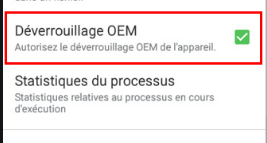
La disponibilité de cette option :
Les appareils fonctionnant sous Android 5, 6 ou Android 7.0 Nougat ne permettent pas tous de déverrouiller l’OEM. Nous pouvons l’activant l’option du développeur qui est une option cachée
Déverrouiller l’OEM est-il le même que Root ?
Bien que les deux soient liés, ils ne sont pas identiques. Le premier agit comme un interrupteur ON ou OFF qui vous permet de déverrouiller le bootloader. Vous avez toujours la possibilité de déverrouiller le bootloader et de supprimer la sécurité.
Le bootloader déverrouillé permet à l’utilisateur de flasher des noyaux personnalisés, des ROM personnalisées, des récupérations personnalisées, d’installer des applications root et de modifier le bootloader comme il le souhaite.
Il ne constitue que la première étape de rooting. Cependant, le rooting android est nécessaire pour obtenir l’accès complet à la racine de l’appareil.
Par contre, le Rooting d’un appareil signifie avoir l’accès « super-utilisateur » ou l’accès administrateur complet du système d’exploitation. L’accès à la racine permet de modifier les fichiers et les configurations du système.
Il permet également des accélérations matérielles comme l’overclocking du CPU, l’optimisation de la RAM personnalisée, et offre à l’utilisateur beaucoup plus de liberté et un accès approfondi au dispositif.
Memoji sur Android : 13 Meilleures Applications[2020]
Pourquoi nous devons déverrouiller l’OEM
Avant de commencer à expliquer comment déverrouiller l’OEM sur Android, nous devons expliquer pourquoi nous demons faire ça. Il y a quelques avantages à déverrouiller le bootloader d’un appareil Android ainsi que quelques inconvénients que nous avons abordés ci-dessus.
En gros, nous pouvons tout faire sur un système d’exploitation Android car il est une plateforme Open source. Bien que nous puissions tout faire, il arrive que nous voulions faire plus de choses, ce qui implique des changements au niveau du système comme :
La ROM personnalisée, le noyau (« Kernel »), Magisk (Root), Viper4Android, la récupération personnalisée (TWRP) et bien encore d’autres choses .
Un bootloader et un OEM verrouillés ne permettent pas de faire cela. Dans ce cas, nous devons donc l’activer.
[10 Solutions] Erreur Téléchargement en Attente Play Store
Étapes pour déverrouiller l’OEM
Étape 1 :
Si vous souhaitez activer le déverrouillage OEM sur votre appareil android, il vous est fortement conseillé, tout d’abord, de faire une sauvegarde complète de votre appareil android.
Cependant, il ne peut pas avoir d’effet sur votre système android, mais après cela, si vous déverrouillez le bootloader de votre appareil, alors il formatera définitivement votre appareil. Donc, tout d’abord, prenez une sauvegarde complète de votre appareil.
Étape 2 : Activer l’option de développement sur android
- L’option Développeur est une option cachée sur un appareil Android, donc comment activer l’option Développeur sur un téléphone Android.
- Ouvrez les paramètres de l’appareil Android.
- Faites défiler vers le bas et cliquez sur Option système (sur Stock android)
- Appuyez sur » Téléphone « .
- Trouvez l’option Numéro de Build ou le numéro de version .
- Appuyez sept fois sur le numéro de Build rapidement.
- Une notification clignote en disant . Vous êtes maintenant un développeur.
- Retournez dans les paramètres du système et vous verrez une nouvelle option appelée Options pour les développeurs.
- L’option de développement est donc maintenant activée sur votre appareil android.
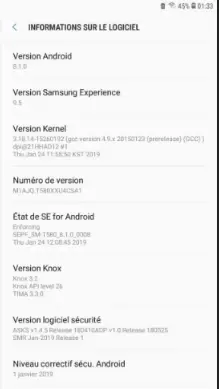
(10 Solutions) Pourquoi ma Tablette est Lente ?
Étape 3: Activer le déverrouillage OEM sur n’importe quel Android
- Retournez aux paramètres.
- Appuyez sur Système.
- Tapez sur les options du développeur ou options de dévoloppement.
- Faites défiler vers le bas et activez l’option déverrouillage OEM.
- Vous serez invité à confirmer le processus, appuyez donc sur ACTIVER.
- Finalement, l’option de déverrouillage OEM est activée sur votre appareil android.
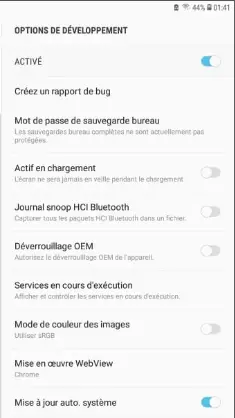
Étape 4: Déverrouiller le bootloader pour tout appareil android
Le processus de déverrouillage du bootloader varie considérablement sur tous les appareils Android car la méthode de déverrouillage du bootloader du téléphone est différente selon les fabricants de smartphones.
Si vous utilisez un appareil Xiaomi, le processus de est un peu compliqué, car il faut environ 15 jours pour déverrouiller le bootloader d’un téléphone xiaomi.
Si nous parlons sur Asus, alors le déverrouillage du bootloader des appareils est facile car il suffit de flasher un fichier de déverrouillage. D’autre part, si vous êtes un utilisateur Google Pixel, Spice, et OnePlus, alors vous avez juste besoin d’un processus de commande . Je vous suggère donc de faire une recherche sur Internet si vous voulez déverrouiller votre bootloader.
[14 Solutions] Pourquoi Ma Tablette ne se Charge Plus ?
Comment déverrouiller l’OEM en utilisant le débogage USB et le Fastboot
Oui ! Il est tout à fait possible de déverrouiller le OEM dans les appareils Android qui ne disposent pas d’une telle option. Nous utiliserons une méthode appelée USB Debugging et en utilisant Fastboot.
MAIS TOUT D’ABORD, FAITES UNE SAUVEGARDE COMPLÈTE DE VOS DONNÉES AVANT D’EFFECTUER TOUTE MODIFICATION SUR VOTRE APPAREIL.
Et Theandoird.in ne sera pas responsable de toute perte de données ou de tout problème survenant après une modification sur votre appareil. C’est votre seul choix d’effectuer la modification.
Alors, commençons. Nous allons commencer par installer les pilotes USB et les fichiers ADB sur le PC.
Étape 1 : télécharger le programme 15 Seconds ADB Installer et exécutez le fichier .exe pour effectuer l’installation.
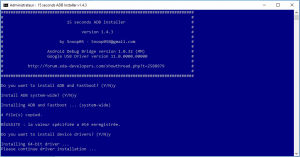
[7 Solutions] Pourquoi Ma Tablette ne s’Allume Plus ?
Étape 2: Une fois que l’installation sera terminée, vous pourrez voir le dossier ADB sur votre lecteur C (C:\adb).
Étape 3: Connectez votre téléphone au PC et cliquez sur Démarrer>Gestionnaire de périphériques.
Vous verrez alors votre appareil apparaître sous la catégorie appareil mobile
Étape 4: Cliquez avec le bouton droit de la souris sur Interface ADB et sélectionnez le logiciel de mise à jour du pilote.

Étape 5: Une nouvelle fenêtre s’affiche alors. Cliquez sur « Parcourir mon ordinateur à la recherche du logiciel de pilote« .
Étape 6: L’écran suivant s’affiche. Cliquez sur « Laissez-moi choisir parmi une liste de pilotes d’appareils sur mon ordinateur » et cliquez sur Suivant.
Étape 7: Sur l’écran suivant, sélectionnez » Périphérique Android » et cliquez sur Suivant.
Étape 8: Les pilotes ADB sont maintenant installés sur le PC. Sélectionnez « Android ADB Interface » et cliquez sur Suivant.
Étape 9: Enfin, les pilotes ADB et USB sont maintenant installés. Pour vérifier qu’ils fonctionnent ou non, connectez votre téléphone au PC et ouvrez l’invite de commande (Clic Win+r sur le clavier)dans votre dossier ADB.
Étape 10: Dans l’invite de commande, tapez C:\ADB > ADB devices. En appuyant sur « Entrée« , la liste des périphériques connectés s’affiche.

[5 Solutions] La Barre de Recherche Google Disparue ?
Étapes pour déverrouiller le bootloader des téléphones Android
L’étape suivante consiste à déverrouiller le bootloader afin de déverrouiller l’OEM.
Comme mentionné précédemment :
- Une fois le bootloader déverrouillé, toutes les données seront effacées de votre appareil.
- et la garantie de votre appareil expirera également.
- Suivez attentivement toutes les étapes, sinon votre appareil va se bloquer.
Étape 1: Sur votre appareil, allez dans Paramètres > À propos du téléphone > Numéro de version.
Étape 2 : appuyez 7 fois sur le numéro de version pour activer les options de développement.
Étape 3: Allez encore une autre fois dans Paramètres > Options de développement > Débogage USB – Activer le débogage USB, puis appuyez sur le bouton OK.
Étape 4: Nous allons maintenant démarrer l’appareil Android en mode Fastboot.
Étape 5: Connectez votre appareil au PC à l’aide d’un câble USB.
Étape 6: Ouvrez l’invite de commande dans le dossier C:\ ADB.
Étape 7: Tapez cette commande C:\ADB > ADB reboot bootloader. Appuyez ensuite sur le bouton Entré
Étape 8: Tapez à nouveau la commande C:\ADB > fastboot devices Appuyez ensuite sur le bouton Entré
Étape 9: Maintenant, tapez cette commande C:\ADB>fastboot OEM unlock Appuyez ensuite sur le bouton Entré
Étape 10: Tapez à nouveau cette commande, C:\ADB>fastboot OEM device-info Appuyez ensuite sur le bouton Entré

Comment Faire un Wipe Cache Partition [8 Avantages]
Étape 11: Assurez-vous que les paramètres « Device trampered » et « Device unlocked » sont réglés sur « true« .
Étape 12: Exécutez à nouveau la commande C:\ADB > fast boot reboot et appuyez sur Entrée.
Voilà, c’est fait. Maintenant l’OEM est déverrouillé. (ainsi que le bootloader)
Les Avantages et inconvénients
Oui, le déverrouillage a ses propres avantages et inconvénients. Voyons voir.
Avantages:
- Vous bénéficiez d’un accès super utilisateur et de fonctions de déverrouillage sur votre appareil.
- Vous pouvez installer des ROM personnalisées.
- Personne ne peut accéder à vos données sans votre schéma, votre code PIN ou votre mot de passe.
Inconvénients:
- Si vous ne suivez pas correctement les étapes, votre appareil se bloquera.
- Lorsque vous déverrouillerez le bootloader, vos données personnelles existantes seront supprimées.
- Si votre appareil est volé, quelqu’un pourrait installer une ROM personnalisée même s’il ne peut pas accéder à vos données, et l’utilisera pour effacer vos données.
[7 Solutions] Votre Appareil n’est pas Compatible avec cette Version
Par conséquent, maintenant vous savez comment déverrouiller l’OEM sur les appareils Android, vous pouvez l’essayer.
Mais si vous avez vraiment l’intention d’installer des ROM personnalisées, nous vous recommandons de modifier votre appareil. Sinon, ne le faites pas par curiosité car cela pourrait rendre votre appareil inutilisable. Créez une sauvegarde, suivez les étapes attentivement. Faites des modifications en toute sécurité.

Samsung SM-A500F: j’essaie de déverrouiller le bootloader avec ADB. L’appareil est reconnu par mon PC Windows 10:
PS C:\adb> adb devices
List of devices attached
1ffcd38a device
PS C:\adb> adb reboot bootloader »:
j’ai le message « Downloading … Do not turn off target »
PS C:\adb> fastboot devices
PS C:\adb>
adb ne trouve plus mon appareil
PS C:\adb> fastboot OEM unlock
Et ici je suis bloqué : adb n’accepte plus d’autres commandes.
Dans les options développeur je n’ai pas trouvé le déverrouillage OEM, c’est pour cette raison que j’essaie de déverrouiller OEM avec adb. Samsung refuse de m’aider.
Quelqu’un a une idée ce que je pourrais encore essayer ?
L’oem ne s’affiche pas chez moi dans l’option développeur